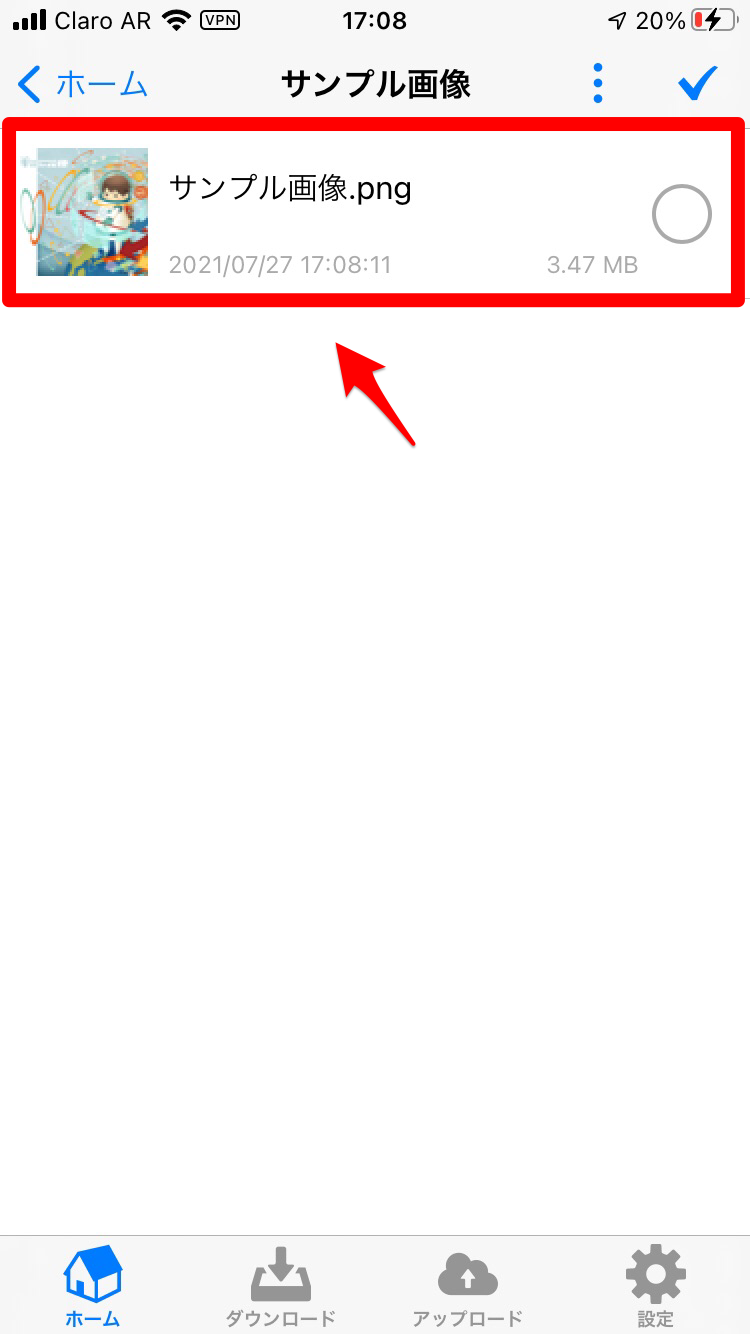【iPhone】ギガファイル便でダウンロードができない!対処法は?
Contents[OPEN]
通信環境を見直す
大容量のファイルをダウンロードするのに欠かせないものは、安定したインターネット環境です。iPhoneユーザーは外出先ではモバイルデータ通信を使ってインターネットにアクセスしアプリを利用します。
どこにいてもインターネットに接続できるのがモバイルデータ通信のメリットですが、通信速度や安定性という面ではWi-Fi回線には劣ります。
Wi-Fi回線でも、街中で利用できるフリーWi-Fiはたくさんの人が接続して利用しているため、通信速度が遅く安全性にも問題があり、ファイルのダウンロードにはお勧めできません。
限られた人しかアクセスできない自宅のWi-Fi回線は通信速度が安定し安全性が高いので、ファイルのダウンロードには最適です。
サーバーが混み合っているのかも
「ギガファイル便」のサーバーに問題がある場合、こちらで行えることは何もありません。一度に多くのユーザーがサーバーにアクセスしたため、ダウンロードができない可能性があります。
「ギガファイル便」の運営サイドはユーザーが快適にサービスを利用できるよう、サーバーの管理を24時間態勢で行っています。もしサーバーに何か問題が起きれば迅速に対応するはずです。
少し時間を置いてから再度ダウンロードを行いましょう。
【iPhone】ダウンロードしたファイルを開くことができない!どうすれば良いの?
「ギガフィル便」で転送されたファイルをダウンロードできない場合の対処法を6つ紹介しました。ファイルのダウンロードはできたものの、ダウンロードしたファイルが開けない場合もあります。その場合にどのような対処法があるのか、これから紹介します。
ファイルをもう一度ダウンロードしよう
まず行って欲しいことは、Webブラウザ版「ギガファイル便」または「ギガブラウザ便」アプリに、メールで送信されたダウンロードURLをペーストしてダウンロードを再度行ってみることです。
ダウンロードが正常に行われなかったためにファイルが開けない可能性があるからです。ぜひ試してみてください。
ファイルが文字化けしている場合
ファイルのダウンロードもファイルを開くこともできたものの、開いたファイルが文字化けしてしまうこともあります。特にLINEなどSNSアプリに共有されたダウンロードURLを使ったファイルのダウンロードは、文字化けがよく起きるようです。
解決法は「ギガファイル便」アプリでファイルのダウンロードと開封をすることです。「ギガファイル便」アプリの下メニューにある「ダウンロード」タブをタップしたら、検索ボックスにダウンロードURLをペーストしましょう。
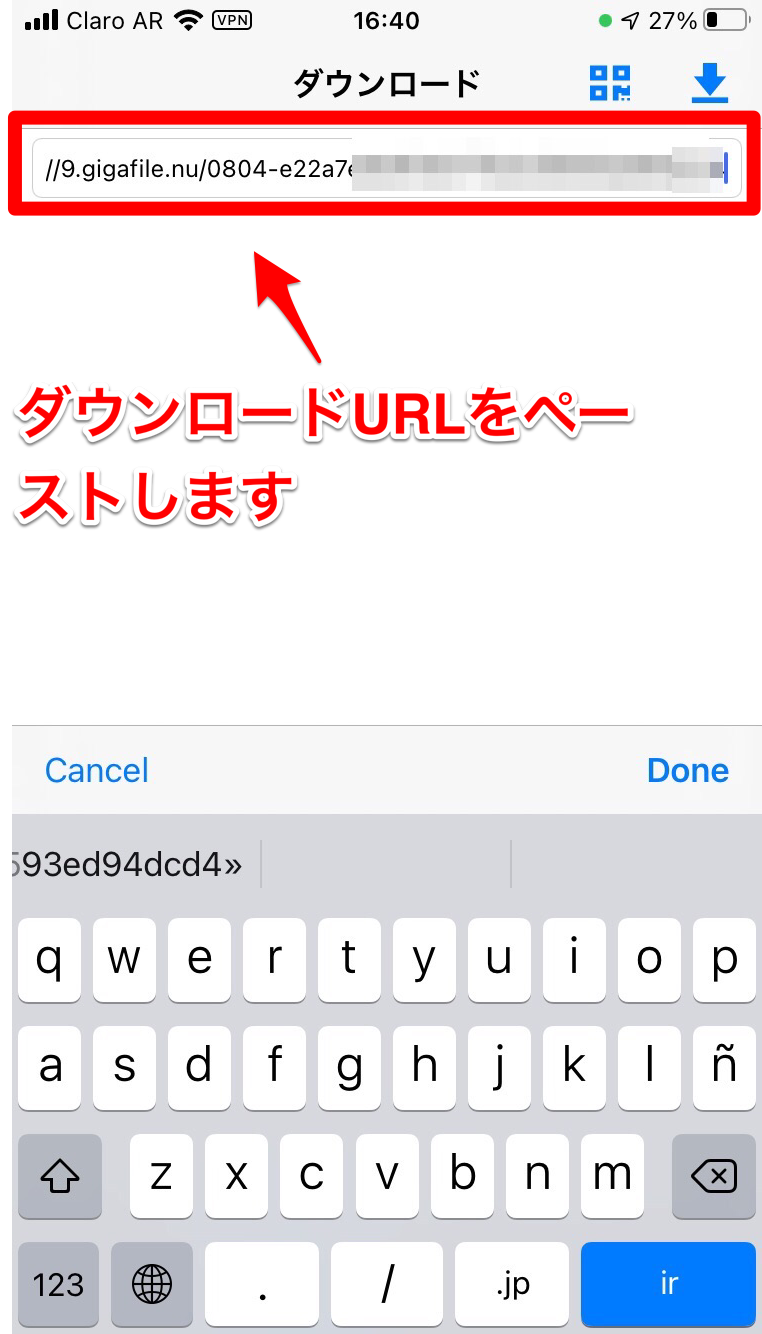
ダウンロードページが立ち上がるので「まとめてダウンロード」をタップすれば、ダウンロードが始まります。
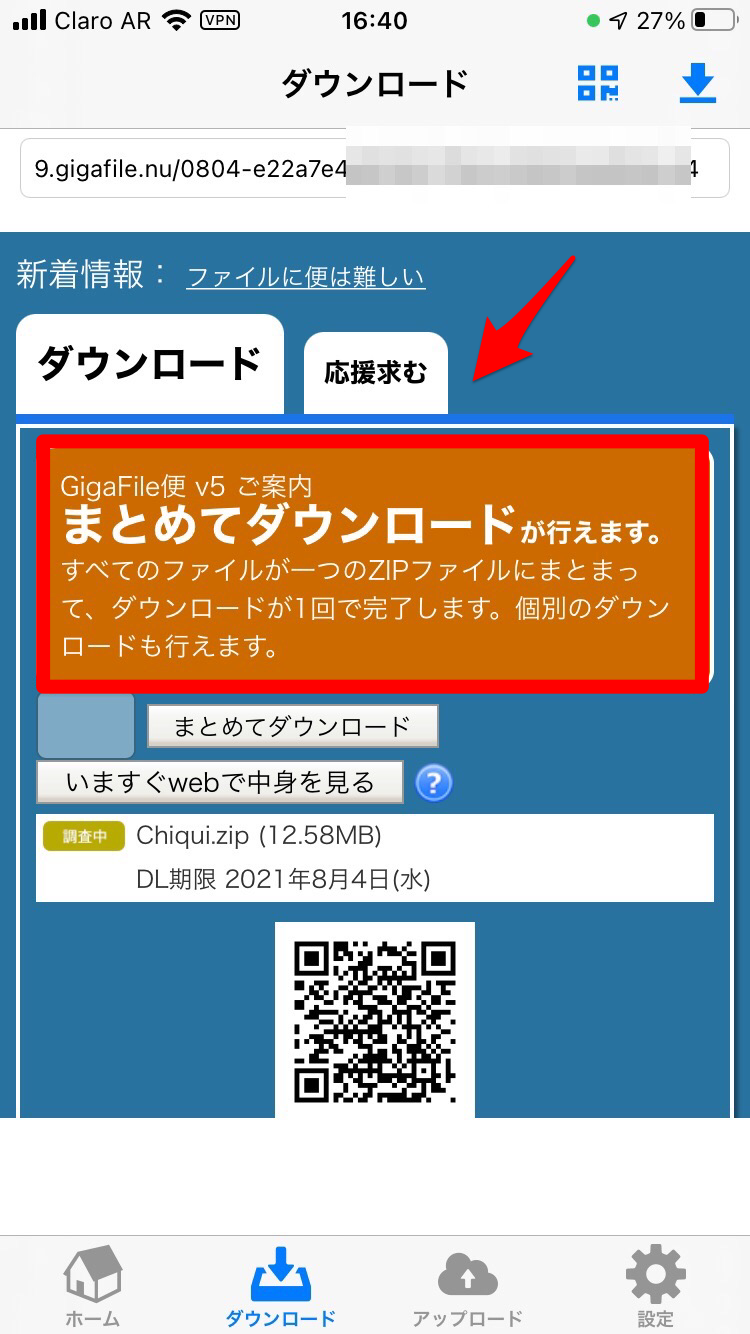
ファイルが表示されるので、タップすれば閲覧できます。
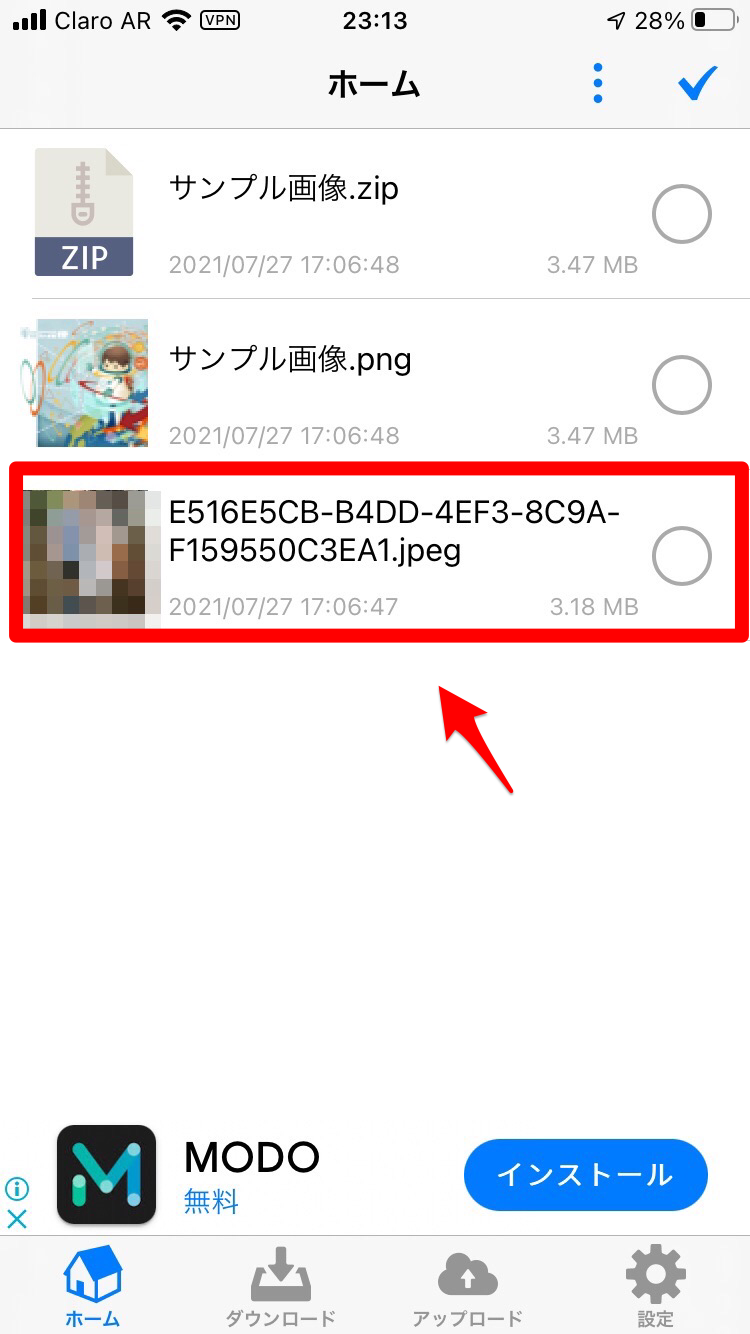
送られて来たのが圧縮ファイルの場合
送信されたファイルのサイズダウンをするためファイルが圧縮されている場合は、解凍してファイルをダウンロードしなければなりません。この場合も「ギガファイル便」アプリを使えば簡単にファイルのダウンロードと解凍が行えます。
ファイルをダウンロードし、圧縮されたファイルが含まれていると「ホーム」画面に表示されるのでタップしましょう。
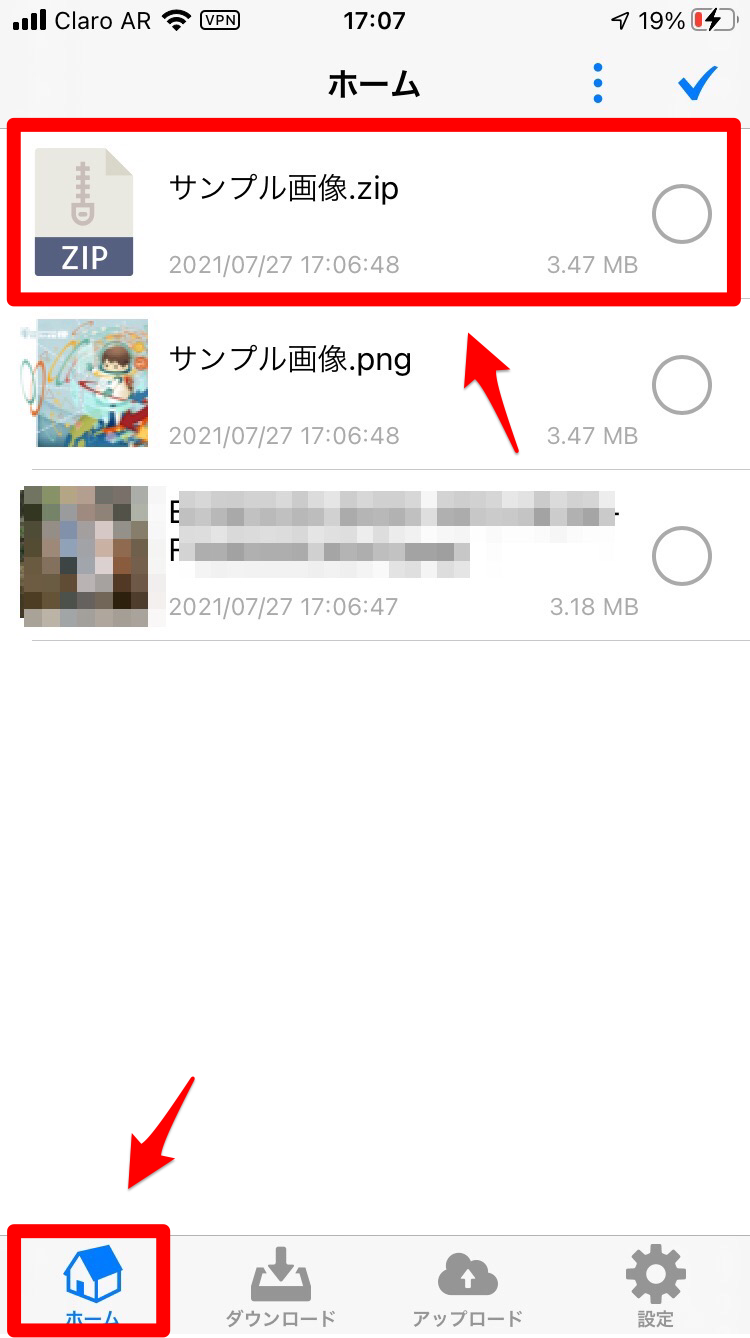
ポップアップが表示されるので、解凍先フォルダの名前を入力し「OK」をタップします。
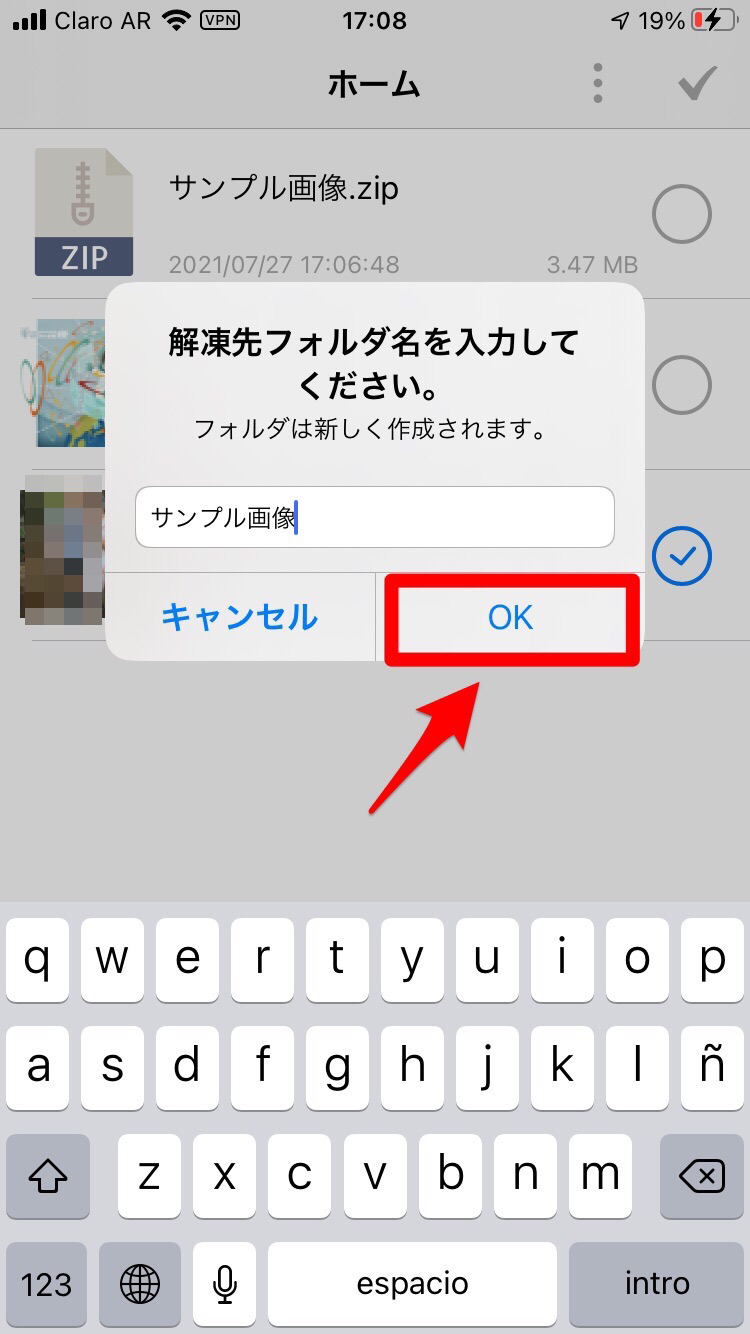
解凍されたファイルが表示されるのでタップしましょう。
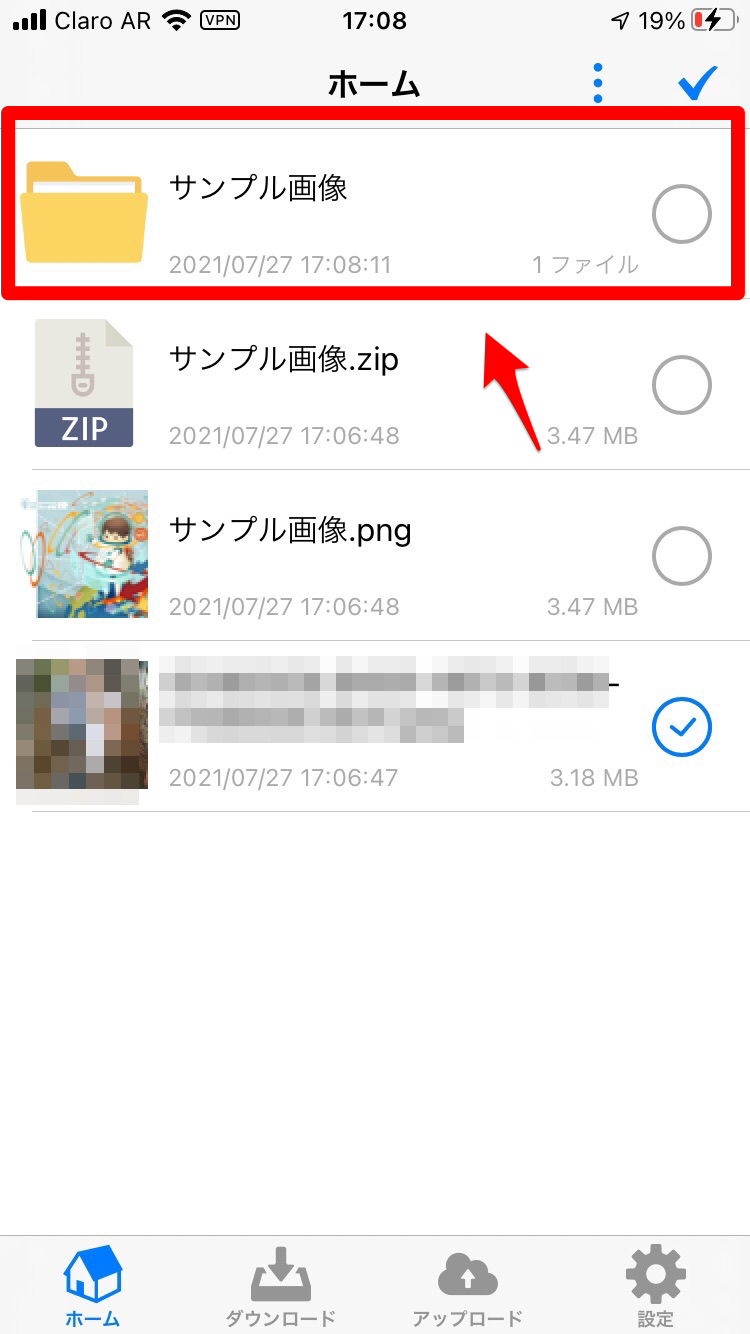
ファイルが表示されるのでタップすれば閲覧できます。